
Ak uvažujete o tom, ako previesť text„Slovo“ v časti „Jeep“ vám tento článok poskytne všetky odpovede. Budeme analyzovať nie jednu, ale tri celé cesty. Všetky sa od seba do istej miery líšia, preto by ste si mali prečítať článok až do konca, aby ste sa sami rozhodli, ako ho použiť.

Tí používatelia, ktorí často radi robiaScreenshoty vedia, čo sú Nožnice. Je to vynikajúci nástroj na zachytenie vybranej oblasti obrazovky. Mimochodom, s ich pomocou môžete preložiť text zo Slova do Jeepegu. Teraz sa bližšie pozrieme na to, ako to urobiť.
Otvorte súbor programu Word s potrebným textom.
Nastavte požadovanú mierku tak, aby boli viditeľné všetky potrebné prvky.
Spustite na počítači pomocný program Scissors.
V ponuke nástrojov kliknite na tlačidlo „Vytvoriť“ a vyberte „Región“.
Pomocou kurzora zvýraznite požadovanú oblasť pomocou textu.
Po nasnímaní obrázka sa zobrazí okno programu. Ak chcete obrázok uložiť do počítača, kliknite na „Súbor“, vyberte „Uložiť ako“ a zadajte formát JPEG.
To je všetko, teraz viete, ako prekladať text zo Slova do Jeepegu, ale toto je len prvá cesta a nemusí byť vhodná pre každého, takže choďte priamo na ďalší.
Maľovanie je druhý program, pomocou ktorého môžete prevádzať slovo do programu Jeepeg. Pozrime sa bližšie na to, ako to urobiť.
Znovu otvorte súbor a upravte text tak, aby bolo viditeľné všetko.
Kliknite na tlačidlo PrintScreen.
Otvorte program Maľovanie.
Kliknite na tlačidlo „Schránka“ alebo použite klávesovú skratku CTRL + V.
Pomocou nástrojov grafického editora orežte prebytočné okraje obrázka a ponechajte požadovanú oblasť.
Kliknite na tlačidlo „Súbor“.
Kliknite na tlačidlo „Uložiť ako“.
Zadajte formát JPEG.
Zadajte cestu uloženia.
Kliknite na tlačidlo Uložiť.

Ako vidíte, preklad textu z Wordu do Jeepu pomocou programu Skicár je o niečo zložitejší ako pri použití nožníc, ale stále môžete, pretože vám táto metóda nemohla ujsť.
Predtým, metódy prekladuSlovo v Jeepegu, ktoré implikovalo použitie programov tretích strán, ale samotné slovo má na vykonanie tejto operácie špeciálny nástroj. Teraz o ňom budeme hovoriť.
Najprv však treba poznamenať a povedať, že táto metóda nie je vhodná pre všetkých, ale iba pre používateľov, ktorí majú nainštalované najnovšie verzie operačného systému a kancelárie.
Ak teda chcete previesť text na obrázok, musíte urobiť toto:
Otvorte dokument v programe.
Kliknite na tlačidlo „Súbor“.
Prejdite do adresára Print.
Kliknite na tlačidlo Odoslať do OneNote 16.
Potom sa spustí zodpovedajúci program. V ňom musíte urobiť nasledovné:
Kliknite na tlačidlo „Súbor“.
Kliknite na „Exportovať“.
V zozname vyberte možnosť „Dokument Word“.
Kliknite na položku Exportovať.
Pripravte cestu na uloženie a kliknite na tlačidlo Uložiť.
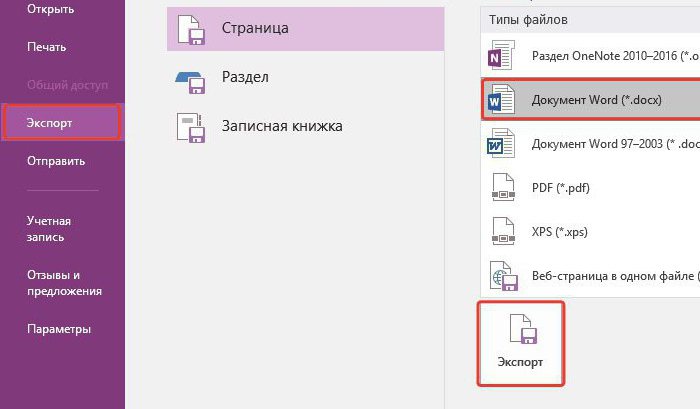
Teraz sa musí súbor znova spustiť v programe Word. Ako vidíte, namiesto textu je teraz obrázok s textom. Stačí ju uložiť stlačením RMB a výberom „Uložiť“.
Teraz viete tri spôsoby prekladu textu zo Slova do Jeepu. Zostáva len na rozhodnutí, ktorá z nich vám najviac vyhovuje.


























